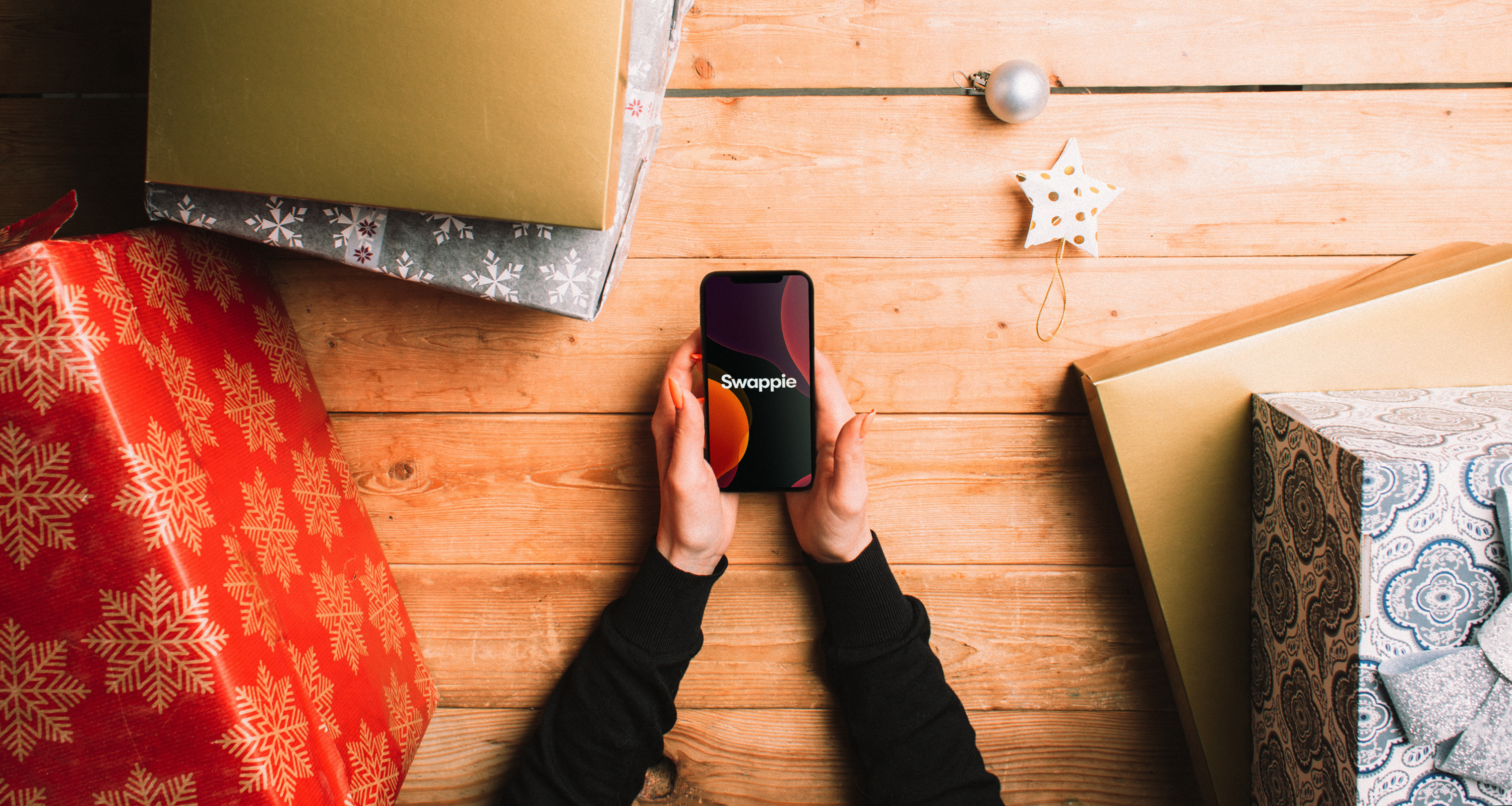“Find Min iPhone”-funktionen er en fantastisk måde at undgå, at din iPhone komplet forsvinder eller bliver stjålet uden at kunne få den igen. Funktionen lokaliserer og låser din iPhone, også selvom du ikke har den med dig. Hvis “Find Min iPhone” er aktiveret, kan du for eksempel se, hvor din enhed befinder sig på et kort. Du kan også benytte det til at dele din placering med andre eller afspille en lyd på din tabte iPhone, hvilket gør den nemmere at finde igen.
For at kunne anvende “Find Min iPhone”, skal du blot aktivere funktionen, og bruge en computer eller anden enhed til at finde, gendanne eller låse din tabte iPhone. Hvis du sælger din iPhone eller forærer den væk, bør du først deaktivere “Find Min iPhone”. Det kan nemlig være ret ubelejligt for den nye bruger, hvis den tidligere ejers “Find Min iPhone”-funktion stadig er aktiveret, når de modtager deres brugte iPhone.
Vi gennemgår en række metoder for at slukke for “Find Min iPhone”-funktionen. Du bør blot holde i mente, at du efterfølgende ikke kan anvende funktionen til at finde og låse din tabte eller stjålne enhed.
Sådan slukker du for “Find Min iPhone” i “Indstillinger”
Den første metode for, hvordan du kan deaktivere “Find Min iPhone”, er ret simpel og ligetil. Her er, hvordan du gør det:
- Åbn “Indstillinger” i din iPhone, og tryk på dit navn eller brugerprofil øverst på skærmen.
- Navigér til “Find”, og vælg “Find Min iPhone”.
- Hvis “Find Min iPhone” er aktiveret, er knappen ud fra dette grøn. Slå “Find Min iPhone” fra ved at trykke på knappen ud fra “Find Min iPhone”.
- Indtast dit Apple-id og din adgangskode.
- Bekræft at du ønsker at deaktivere “Find Min iPhone”-funktionen.
- Færdig!
Sådan slukker du for “Find Min iPhone” med iCloud
Du kan deaktivere “Find Min iPhone”-funktionen, selvom at du ikke har adgang til din enhed, for eksempel hvis du allerede har solgt din iPhone og har behov for at efterfølgende slukke for funktionen. Vi guider dig igennem, hvordan du kan anvende din internetbrowser til at deaktivere “Find Min iPhone”, men du kan også gøre dette med “Find”-app’en på en anden Apple enhed.
Følg disse trin for, hvordan du deaktivere “Find Min iPhone” med iCloud.
- Gå først ind på icloud.com med din internetbrowser, og log ind.
- Navigér til “Find Min iPhone”, og vælg “Alle enheder” for at se en oversigt over alle dine Apple enheder, inklusiv din iPhone
- Hvis din iPhone er tændt:
- Vælg den iPhone, du ønsker at fjerne, og tryk på “Fjern iPhone”
- Husk at dette sletter alt på din iPhone. Du bør derfor være sikker på, at du ønsker at bekræfte handlingen. Vi anbefaler, at du sikre dig, at du har lavet en sikkerhedskopi af din iPhone, når du gendanner din enhed.
- Bekræft at du ønsker at slette den valgte enhed. Du bliver muligvis bedt om at oplyse dit Apple ID og tilhørende adgangskode.
- Når din iPhone er slettet, trykker du på “Fjern fra konto”.
- Hvis din iPhone er slukket:
- Vælg den iPhone du ønsker at fjerne, og tryk på “Fjern fra konto”.
- Færdig!
Opsamling: Hvordan slukker jeg for “Find Min iPhone”?
Vi anbefaler at bruge “Find”-funktionen i tilfælde af, at du mister din iPhone eller anden Apple enhed. Hvis du dog har brug for at deaktivere “Find Min iPhone”-funktionen, kan du anvende de to gennemgåede metoder til at gøre dette.
Når du køber genanvendte iPhones fra Swappie, kan du være 100% sikker på, at den tidligere ejers “Find Min iPhone”-funktion er slået fra. Husk at sikre dig, at du har gjort det samme, hvis du planlægger at sælge din gamle iPhone til Swappie.
Mere fra Swappie:
Sådan genstarter du din iPhone
Er din iPhone frosset eller reagerer den ikke? Vores guide viser trin for trin, hvordan du kan genstarte din iPhone og få den til at fungere igen. Se hvordan du genstarter en iPhone her.
Hvad er Swappies iPhone Trade-In?
Med Swappies iPhone Trade-In kan du nemt bytte din gamle iPhone ind og få rabat på en ny. Læs om, hvordan programmet fungerer, og hvorfor det kan betale sig. Læs mere om iPhone Trade-In hos Swappie.
Bedste iPads til studerende
Leder du efter den perfekte iPad til studierne? Vi gennemgår de bedste modeller til noter, onlineundervisning og multitasking – uanset budget. Læs vores guide til de bedste iPads til studerende.
Hvorfor Swappies renoverede iPhones altid har mindst 86 % batterikapacitet
Alle Swappies renoverede iPhones leveres med en batterikapacitet på minimum 86 %. Her forklarer vi, hvorfor dette giver en bedre oplevelse, længere levetid og mere værdi for pengene. Læs hvorfor Swappie garanterer mindst 86 % batterikapacitet.
Sammenligning af iPhone 12 og iPhone 13
Skal du vælge mellem iPhone 12 og iPhone 13? Vi gennemgår forskelle på skærm, kamera, batteritid og ydeevne, så du kan træffe det rigtige valg. Læs hele sammenligningen af iPhone 12 vs iPhone 13.
iPhone 11 vs iPhone 11 Pro
Overvejer du, om du skal vælge iPhone 11 eller iPhone 11 Pro? Vi sammenligner design, skærm, kameraer, ydeevne og batteritid, så du kan finde den model, der passer bedst til dine behov. Læs hele sammenligningen af iPhone 11 vs iPhone 11 Pro.